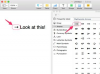Ak ste použili softvér Adobe Photoshop na pohrávanie sa s digitálnymi fotografiami, viete, že tento program sa dodáva s veľkou zbierkou nástrojov, farieb a filtrov. Tieto možnosti sú k dispozícii nielen na úpravu kazov na fotografiách, ale aj na transformáciu obrázkov. Photoshop dokáže nasnímať obyčajný obrázok a pár kliknutiami mu dodať kovový lesk, ktorý v reálnom živote nedokáže zachytiť fotoaparát.
Krok 1
Otvorte Photoshop, kliknite na „Súbor“ a vyberte „Otvoriť“. Prejdite na fotografiu, ktorú chcete zmeniť na metalickú, a dvakrát kliknite na názov súboru. Obrázok sa otvorí v pracovnej ploche Photoshopu.
Video dňa
Krok 2
V hornej časti obrazovky potiahnite nadol ponuku „Filter“, vyberte „Sketch“ a v podponuke kliknite na „Chrome“. Photoshop okamžite vykreslí vašu fotografiu, ako keby bola navrhnutá z chrómového kovu.
Krok 3
Posunutím posúvača "Detail" doprava získate najjemnejšie a najpresnejšie detaily a zachytíte každý prvok obrazu. Posunutím posúvača doľava získate plynulejší a menej detailný obrázok.
Krok 4
Posuňte posúvač "Smoothness" úplne doľava pre obrázok s drsnými okrajmi alebo doprava pre fotografiu podobnú tekutine. Keď budete spokojní, kliknite na tlačidlo „OK“ alebo sa kliknutím na tlačidlo „Zrušiť“ vráťte k pôvodnému obrázku.
Krok 5
Znova kliknite na ponuku "Filter" a vyberte "Štylizovať". V podponuke vyberte "Žiarivé hrany". Obraz sa okamžite zmení na žiarivý kovový neónový vzhľad ako nápis Las Vegas.
Krok 6
Posunutím posúvača „Šírka okraja“ doprava získate hrubšie, menej detailné žiarivé kovové čiary. Posuňte posúvač "Jas okrajov" doprava, aby ste na obrázku zvýraznili žiaru. Posunutím lišty "Smoothness" doprava definujte jednotlivé kovové žiarivé línie alebo doľava, ak chcete dať fotografii celkový jas. Keď budete spokojní, kliknite na tlačidlo „OK“ alebo sa kliknutím na tlačidlo „Zrušiť“ vráťte k pôvodnému obrázku.
Krok 7
Potiahnite ponuku „Obrázok“, kliknite na „Úpravy“ a vyberte „Vibrance“. Posunutím posúvača „Vibrance“ doprava pridáte do obrázka hĺbku farieb. Posuňte posúvač „Sýtosť“ doľava, aby ste ubrali časť farby, pričom oba posúvače sa spoja, aby obraz získal striebristý efekt. Experimentujte s posuvníkmi, kým nezískate svoj preferovaný obrázok. Kliknutím na „OK“ alebo kliknutím na „Zrušiť“ sa vrátite k pôvodnému obrázku.
Krok 8
Kliknite na ponuku „Súbor“, kliknite na „Uložiť ako“, zadajte nový názov fotografie a uložte ju do počítača.